Adobe PremierePro evoluiu e agora oferece a você a possibilidade de adicionar gradientes de cores atraentes a textos. Esta nova função traz um novo vento para seus projetos e permite que você crie efeitos textuais criativos. Seja um gradiente linear ou radial, a escolha é sua. Neste guia, vou mostrar passo a passo como aplicar gradientes de textono Premiere Pro CC 2021.
Principais descobertas
- O Premiere Pro CC 2021 traz a possibilidade de adicionar gradientes de cores lineares e radiais aos textos.
- A aplicação dos gradientes de texto é feita através do painel de gráficos essenciais.
- Os gradientes de cores podem ser personalizados, incluindo seleção de cores e opacidade.
Guia passo a passo
Passo 1: Preparar as bases
Abra o Adobe Premiere Pro e carregue o projeto desejado. Para trabalhar com os novos gradientes de texto, primeiro deve haver uma caixa de texto na área de trabalho. Clique na área “Gráficos” na barra de ferramentas superior, garantindo que o painel de gráficos essenciais esteja ativado.
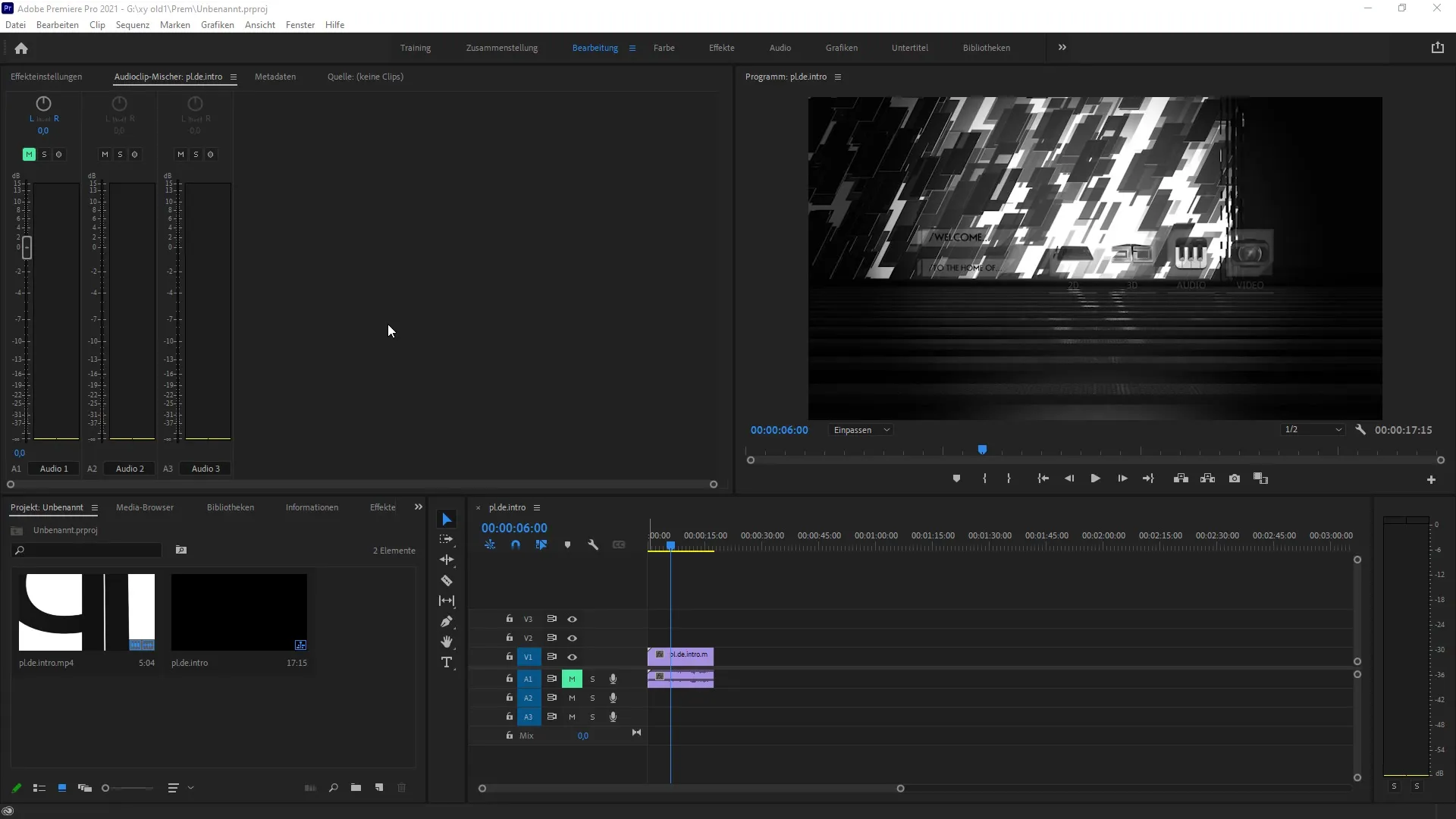
Passo 2: Adicionar texto
Quando estiver no painel de gráficos essenciais, você pode adicionar uma nova camada de texto. Para isso, clique no ícone de “Nova Camada” e escolha a opção “Texto”. Escreva o texto que deseja aplicar o gradiente na caixa de texto. Você pode, por exemplo, usar “PST Tutorials” em seu texto.
Passo 3: Ativar o gradiente
Para criar um gradiente para seu texto, selecione o preenchimento de cor do seu texto clicando no campo correspondente no painel de gráficos essenciais. Um menu suspenso aparecerá, onde você poderá escolher a opção de “gradiente linear”.
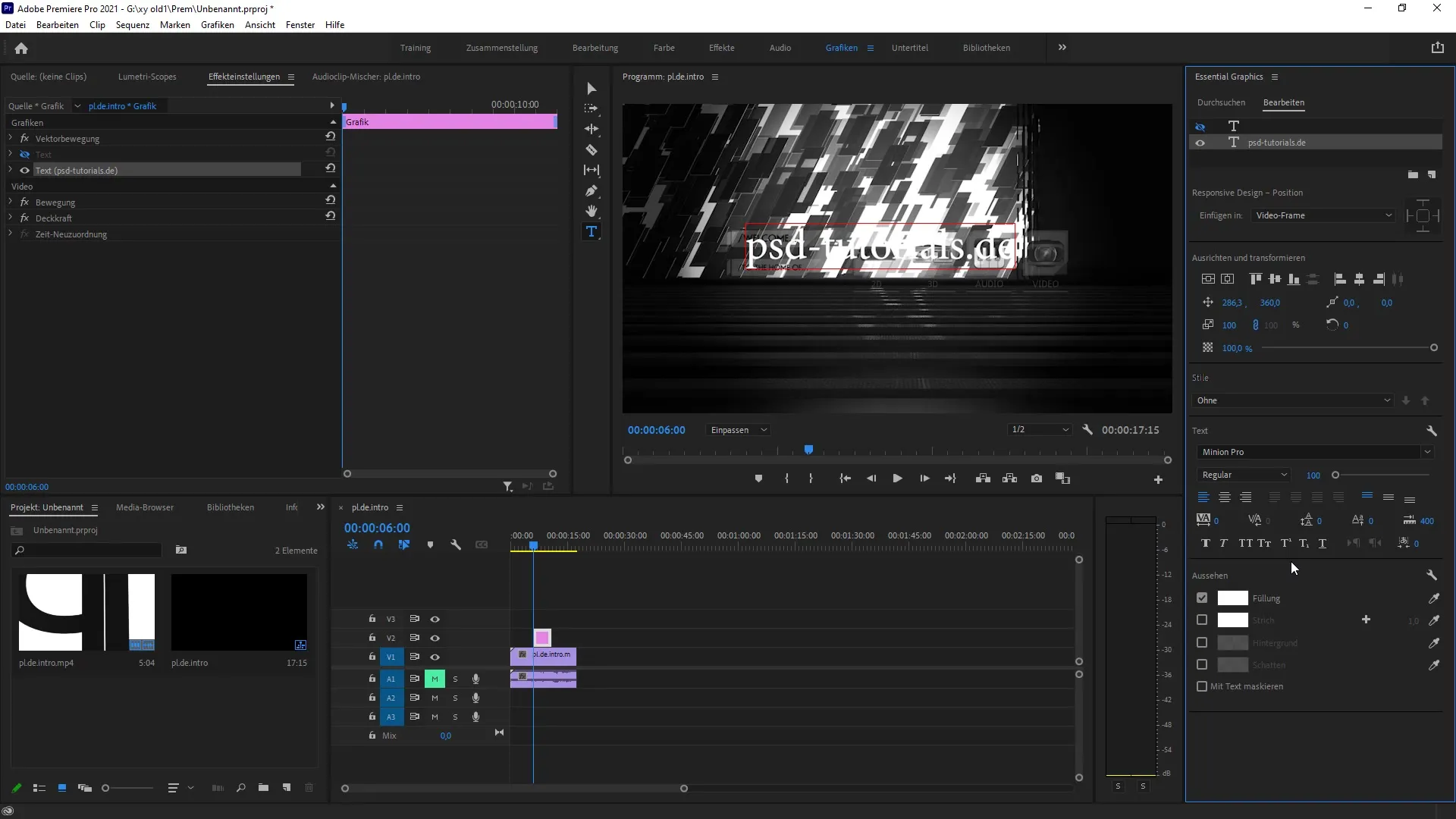
Passo 4: Ajustar as cores
Agora você tem a possibilidade de ajustar as cores para o seu gradiente. Selecione a área de cor desejada e clique na área de ajuste de cor para escolher as cores. Neste exemplo, você poderia escolher uma cor amarela e combiná-la com um pouco de laranja ou vermelho para criar um gradiente harmonioso.
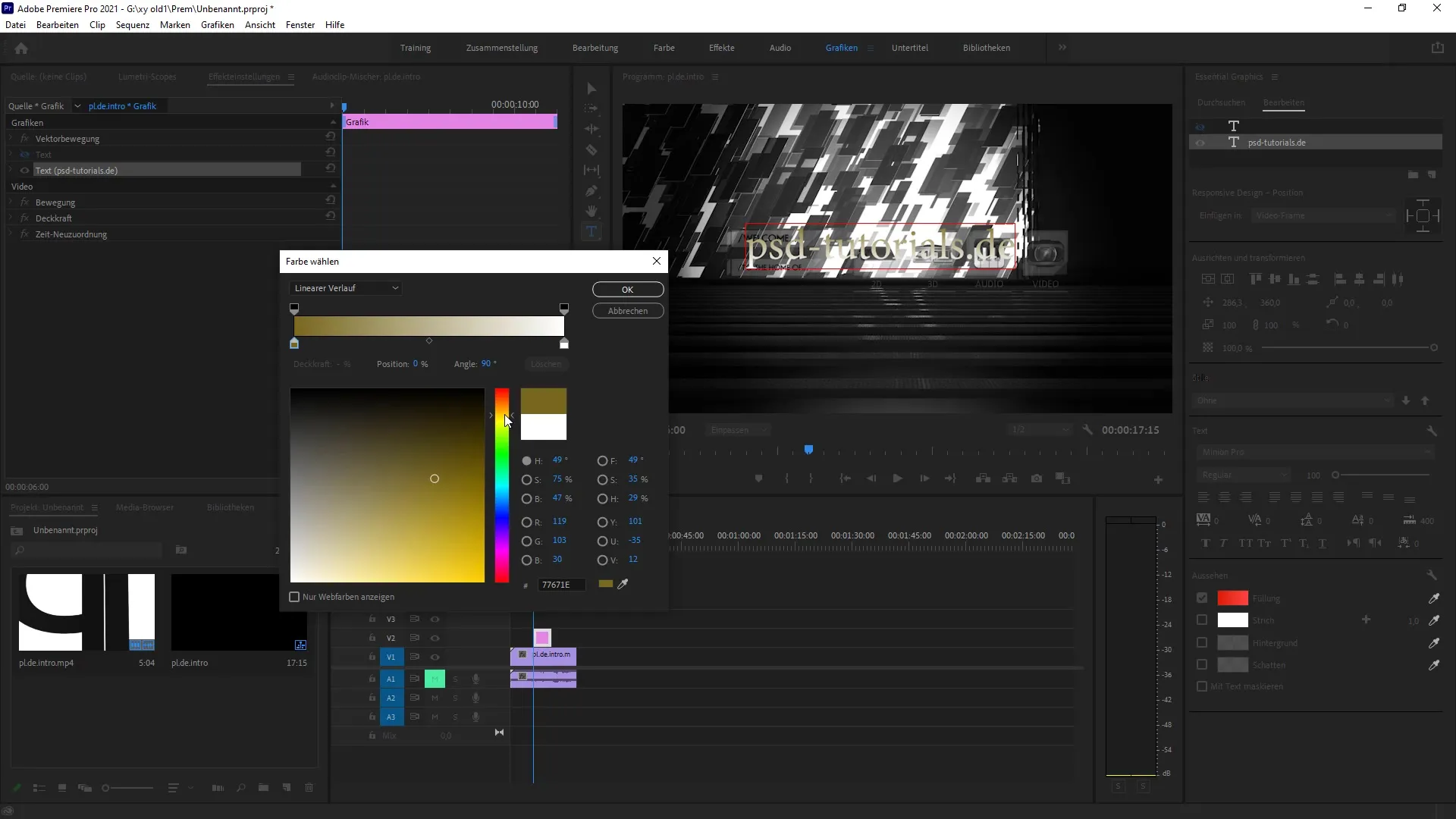
Passo 5: Editar o gradiente
Após selecionar as cores base, você tem a opção de mover o ponto central do gradiente. Neste ponto, você pode ajustar a borda do gradiente. Movendo os controles deslizantes, você pode criar transições mais abruptas entre as cores, tornando o efeito mais interessante.
Passo 6: Adicionar opacidade
Além disso, você pode ajustar a opacidade das cores individualmente. Experimente com os parâmetros para criar um gradiente que seja visualmente atraente e bem integrado ao seu projeto geral.
Passo 7: Experimentar o gradiente radial
Você também pode selecionar um gradiente radial para criar um efeito visual diferente. Ative as configurações do gradiente radial e ajuste-as com as bordas para gerar efeitos mais dinâmicos.
Passo 8: Finalização e uso
Depois de ficar satisfeito com o gradiente, clique em “OK” para salvar as alterações. Agora você pode usar o texto em seu projeto e copiá-lo ou editá-lo conforme necessário. Aproveite as novas oportunidades para dar vida ao seu texto.
Resumo – Gradientes de texto no Premiere Pro CC 2021: Assim funciona
Os novos gradientes de texto no Premiere Pro CC 2021 dão a você a liberdade de criar textos de forma criativa. Desde a escolha das cores até a personalização dos efeitos de gradiente – você tem o controle sobre a aparência de seus textos. Experimente para tirar o máximo proveito dessa função e leve seus projetos para o próximo nível.
FAQ
Como ativo o gradiente de texto no Premiere Pro CC 2021?Clique no painel de gráficos essenciais sobre o preenchimento de cor e escolha o gradiente linear ou radial.
Posso personalizar as cores no gradiente?Sim, você pode ajustar as cores no gradiente e até mudar a opacidade.
Existem tutoriais para outras funções no Premiere Pro?Sim, a Adobe oferece muitos tutoriais sobre várias funções no Premiere Pro, que você pode encontrar em seu site.


